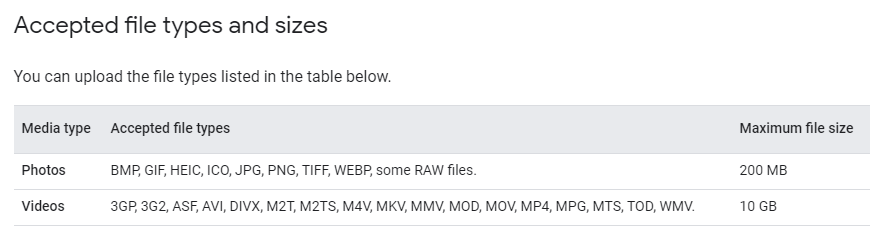Dr.Fone Support Center
Alamin dito ang pinakakumpletong mga gabay sa Dr.Fone upang madaling ayusin ang mga problema sa iyong mobile.
Kategorya ng Tulong
Mga FAQ ng Wondershare InClowdz
Google Drive
1. Error: Umiiral na ang pangalan, mangyaring sumubok ng isa pa.
2.Error: Hindi nahanap ang mga file, mangyaring i-refresh at subukang muli.
3. Error: Ang natitirang espasyo ay hindi sapat.
Solusyon: Kapag nagse-save ng mga larawan o larawan sa Google Drive, kadalasang sine-save ang mga ito sa folder ng Google Photos sa halip na sa storage space na makikita sa Google Drive. Ang storage space ng Google Photos ay walang limitasyon, at ang photo space ay hindi binibilang sa kabuuang kapasidad na makikita mo sa Google Drive. Samakatuwid, kapag naglipat ka ng mga larawan o larawan sa Google Drive sa pamamagitan ng InClowdz, talagang aabutin nito ang espasyo na direktang makikita mo sa Google Drive. Samakatuwid, pakisuri kung ang Google Drive ay may sapat na libreng espasyo upang i-save ang mga larawang ililipat.
4. Error: 403
Solusyon 1: Lumampas ang limitasyon sa rate ng user. Maaaring lumampas ang rate ng paglipat sa limitasyon ng cloud API. Paki-click ang "Subukan muli" sa pahina ng resulta ng paglilipat o pag-synchronize.
Solusyon 2: Lumampas na ang user sa quota sa storage ng drive. Kailangan mong suriin kung mayroong sapat na libreng espasyo upang i-save ang data na ililipat. Bilang karagdagan, maaari mo ring suriin kung ang cloud space na ipinapakita ng InClowdz ay pare-pareho sa space na ipinapakita sa opisyal na cloud website. Maaari kang magtanggal ng ilang file upang magbakante ng sapat na espasyo o bumili ng higit pang espasyo.
OneDrive
1. Error: Hindi nahanap ang mga file, paki-refresh at subukang muli.
Solusyon: Dahil kinikilala ng OneDrive ang ilang partikular na file bilang nakakahamak, hindi mabasa ng InClowdz ang mga file na ito at mailipat ang mga ito. Pakisubukang i-download ang mga file na ito mula sa opisyal na website ng OneDrive. Kung mada-download ang mga ito, hindi ito mga malisyosong file. Mangyaring makipag-ugnayan sa amin gamit ang pangalan ng gawain at mga detalye ng log o pag-unlad.
Dropbox
1. Error: 400
Solusyon: Pakisuri kung mayroong isang file na may parehong pangalan sa target na landas. Kung gayon, pakipalitan ang pangalan ng source file at subukang muli.
2. Error: 404
Solusyon: Maaaring wala ang file. Pakisubukang hanapin ang kaukulang ulap sa "Pamamahala", at i-click ang "I-refresh" sa kanang sulok sa itaas upang i-refresh at hanapin ang data sa listahan, at pagkatapos ay ilipat.
3. Error: 460 - Maaaring wala o hindi ma-access ang file.
Solusyon 1: Tiyaking nasa source file ang file. Pakisubukang hanapin ang kaukulang cloud sa "Pamamahala", at i-click ang "I-refresh" sa kanang sulok sa itaas upang i-refresh at hanapin ang data sa listahan, at pagkatapos ay ilipat.
Solusyon 2: Pakisubukang i-download ang file na ito. Kung maaari mong i-download, mangyaring subukang ilipat muli ang gawaing ito.
4. Error: 500
Solusyon: Error sa panloob na server! Pakisubukang muli.
Kahon
1. Error: Nabigo ang pag-upload, pakisuri kung ang laki ng na-upload na file ay lumampas sa limitasyon ng Box Cloud Drive.
Solusyon: Maaaring dahil ito sa paglilimita ng Box Cloud sa laki ng mga file na na-upload ng mga user, dahil ang maximum na laki ng isang file na maaaring i-upload sa Box Cloud sa Libreng account at Developer account ay 2GB. Pakisuri ang laki ng na-upload na file. Kung kailangan mong mag-upload ng mas malalaking file sa Box Cloud, maaari kang mag-upgrade sa isang premium na account.
2. Error: Maaaring umiral na ang mga nailipat na file.
Solusyon: Maaaring mayroon na ang nailipat na file sa target na landas. Pakihanap ang file na may parehong pangalan, palitan ang pangalan nito, at subukang muli.
Amazon S3
1. Maaaring umiral na ang mga nailipat na file.
Solusyon: Maaaring mayroon na ang nailipat na file sa target na landas. Pakihanap ang file na may parehong pangalan, palitan ang pangalan nito, at subukang muli.
Google Photos
1. Error 601 - Di-wastong format o laki ng file.
Solusyon